windows10电脑中古剑奇谭设置成全屏时黑屏怎么办[多图]
教程之家
Win10
最近有windows10系统用户要在电脑中玩古剑奇谭游戏的时候,发现想要将古剑奇谭设置成全屏之后就会变成黑屏,这是怎么回事呢,其实调整一下就可以了,现在为大家带来windows10电脑中古剑奇谭设置成全屏时黑屏的解决步骤。
win10古剑奇谭设置成全屏时黑屏
1.打开TGP,鼠标放在古剑一的图标上,图标右上角出现一个小三角,点它,打开菜单。点击“游戏目录”。
2.在弹出窗口找到"bin"文件夹,双击进去
PS:遇到游戏无法运行显示音频故障的可运行此处的oalinst.exe安装相关组件

3.在bin文件夹中找到GuJianConfigTool.exe,打开它。
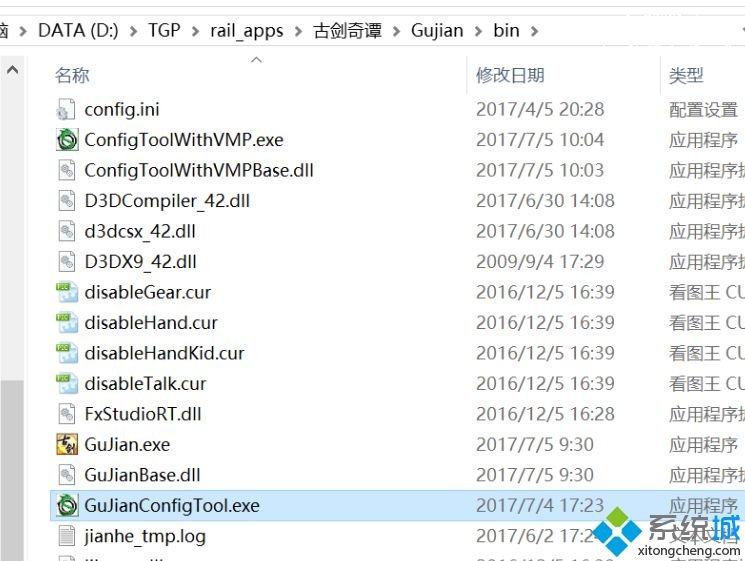
4.这里就可以设置分辨率和图像质量了
(1)分辨率:一般较新的台式机或者游戏本可以选择较大数值
老一点的电脑或者笔记本建议1366*768或1280*720,尤其是笔记本屏幕上较低的分辨率不影响观感,可以节省性能用于画质的提升
(2)其他:选“高”可以提升游戏画面,选“低”可以改善卡顿和发热,请根据自己的需要酌情选择。
(3)【战斗黑屏解决办法】请将倒数第三项"HDR质量"调为最低即可~
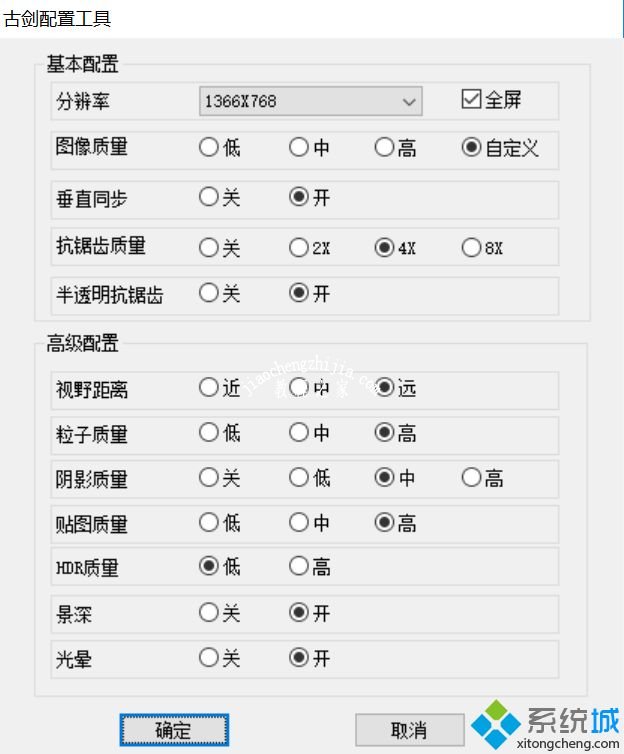
上述就是windows10电脑中古剑奇谭设置成全屏时黑屏的详细解决步骤,大家可以按照上面的方法来解决吧。




![win10系统桌面“我的电脑”图标不见了如何找回[多图]](https://img.jiaochengzhijia.com/uploads/allimg/200501/134P62S0-0-lp.png@crop@160x90.png)


![win10无法找到输出设备怎么办 win10声音未找到输出设备的解决办法[多图]](https://img.jiaochengzhijia.com/uploads/allimg/200501/162ZK2Y-0-lp.png@crop@240x180.png)
![win10更新没反应怎么办 win10更新好久没反应的解决办法[多图]](https://img.jiaochengzhijia.com/uploads/allimg/200504/0522163027-0-lp.png@crop@240x180.png)